win10任务栏频繁卡死是为什么 win10任务栏卡住了怎么办
win10任务栏频繁卡死是为什么?许多Win10用户反映在使用电脑的时候,经常遇到任务栏无响应的问题,不知道是为什么?并且,遇到这种情况的时候,不知道应该怎么处理?其实,造成win10任务栏频繁卡死的原因有很多种,处理的方式也是比较简单。不清楚的小伙伴,不妨跟着小编一起来看看下面这篇文章吧。希望可以帮得上大家。

win10任务栏频繁卡死是为什么
1. 当电脑感染病毒时,任务栏可能会卡死或假死。您可以使用电脑安全管家软件扫描病毒,并检查任务栏是否经常出现异常。
2. 如果电脑内存和CPU占用过多,许多不需要的应用程序未关闭,那么任务栏就会频繁卡死。您可以关闭不必要的程序,清理计算机垃圾,管理启动项等,来解决此问题。
3. 还有其他一些原因也会导致任务栏卡住,这些原因可能我们并不了解。解决这种情况的方法包括重启电脑,升级电脑配置,执行新任务等。
win10任务栏卡住了怎么办
方法一:
1. 首先,在桌面上打开“控制面板”,并点击“卸载程序”按钮;
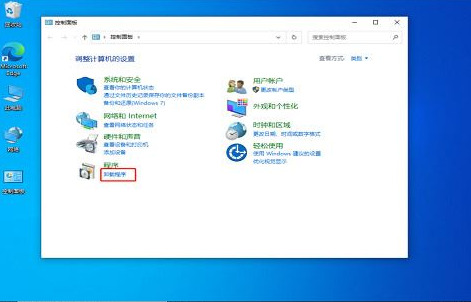
2. 然后,进入卸载程序界面,在左侧找到“已安装的更新”选项;
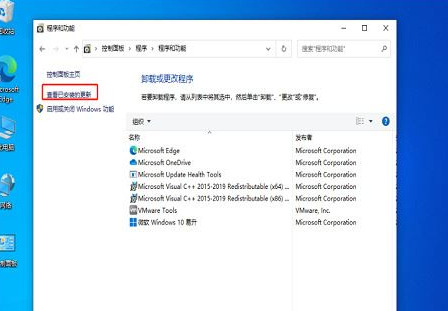
3. 接下来,找到“KB5008212补丁”,右键点击并选择“卸载”即可完成卸载。
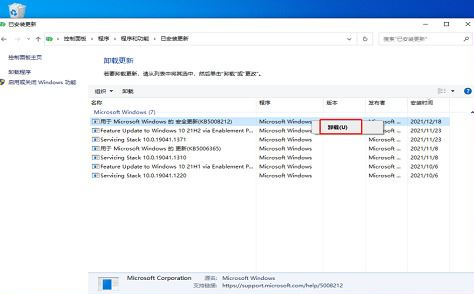
方法二:
1.通过按住键盘上的“Ctrl+Shift+Esc”键,打开“任务管理器”,然后点击右上角的“文件”选项,再选择“运行新任务”;
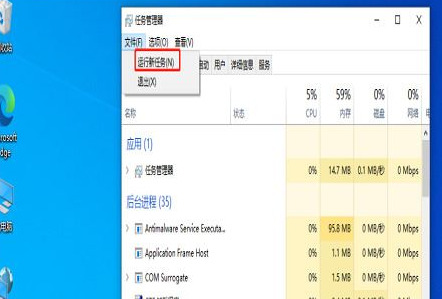
2.在弹出的窗口中,输入“cmd”命令,并勾选“以系统管理员权限创建此任务”选项;
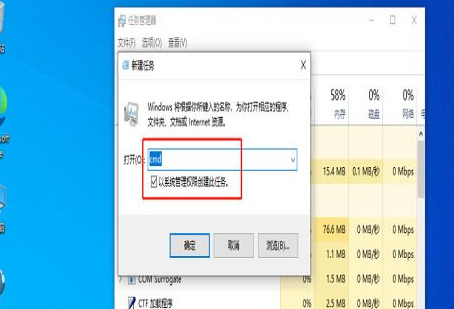
3.接下来,进入命令提示符窗口中,输入“wusa /uninstall /kb:500821”命令,然后在弹出的窗口中选择“是”,等待卸载完成后重启计算机即可。
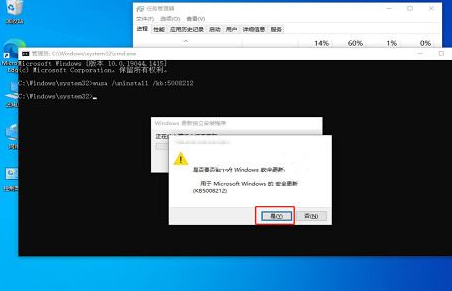
方法三:
1.先关闭无线网络和有线网络连接,使电脑进入“断网状态”。然后重新启动电脑,进入系统后,由于处于断网状态,任务栏设置等功能可以正常使用。
2.接下来,在任务栏的空白处或“通知区域”上点击右键,选择“关闭”选项即可。
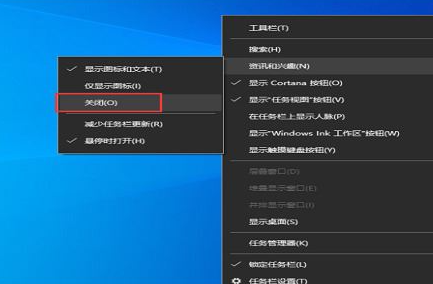
以上就是小编为大家整理的有关于win10任务栏卡住了的解决办法
最新推荐
-
miui11透明壁纸怎么设置 小米11设置透明壁纸

miui11透明壁纸怎么设置?通过让自己手机的壁纸显得透明,看起来更有个性,在miui11中,自带了设置透 […]
-
wps的文档怎么设置密码保护 wps文档加密设置密码

wps的文档怎么设置密码保护?wps文档不仅支持用户自由的编辑文本数据,也支持用户对自己隐私进行保护,通过 […]
-
win7开机自动启动软件怎么关 win7系统禁用开机启动项在哪

win7开机自动启动软件怎么关?在电脑使用过程中,用户安装的软件应用都会默认在电脑开机时候自己启动,这就导 […]
-
win11截图保存路径怎么改 win11截图在哪个文件夹
win11截图保存路径怎么改?很多用户都会对想要保存的图片素材进行截图保存,那在win11系统中,截图默认 […]
-
win10桌面图标有防火墙标志怎么办 电脑软件图标有防火墙的小图标怎么去掉

我们的桌面图标总是想要保持美观,但有时候会发现上面多了几个电脑防火墙的标志,变得很丑,那么win10桌面图标有防火墙标志怎么去掉呢。
-
怎么把默认显卡改为独立显卡 win10显卡切换到独显

怎么把默认显卡改为独立显卡?独立显卡的性能优于主板自带的集成显卡,现在许多电脑都配备了双显卡,然而许多用户 […]
热门文章
miui11透明壁纸怎么设置 小米11设置透明壁纸
2wps的文档怎么设置密码保护 wps文档加密设置密码
3win7开机自动启动软件怎么关 win7系统禁用开机启动项在哪
4win11截图保存路径怎么改 win11截图在哪个文件夹
5win10桌面图标有防火墙标志怎么办 电脑软件图标有防火墙的小图标怎么去掉
6怎么把默认显卡改为独立显卡 win10显卡切换到独显
7华硕笔记本怎么设置ssd为第一启动盘 华硕电脑设置固态硬盘为启动盘
8win10锁屏设置幻灯片自动播放不生效怎么解决
9win7与win10如何建立局域网共享 win10 win7局域网互访
10笔记本win7怎么创建wifi win7电脑设置热点共享网络
随机推荐
专题工具排名 更多+





 闽公网安备 35052402000378号
闽公网安备 35052402000378号